Laat iTunes voor Windows sneller starten en starten

In feite heeft het de meeste stemmen in onze Ask The Readers: wat is de slechtste software die u maar kunt bedenken. Er zijn veel alternatieven voor iTunes - foobar2000 is mijn persoonlijke favoriet - maar als je er jaren in hebt geïnvesteerd en niet wilt overstappen, kun je het sneller laten werken.
Verwijder slimme afspeellijsten
Een van de gemakkelijkste manieren om de lancering van iTunes te versnellen, is door de standaard Smart Playlists te verwijderen. Na het uitschakelen van hen zou u een opmerkelijk verschil in de opstarttijd moeten merken. U kunt uw eigen normale afspeellijsten maken en overbrengen en dat vertraagt de prestaties niet zoals de slimme afspeellijsten doen.
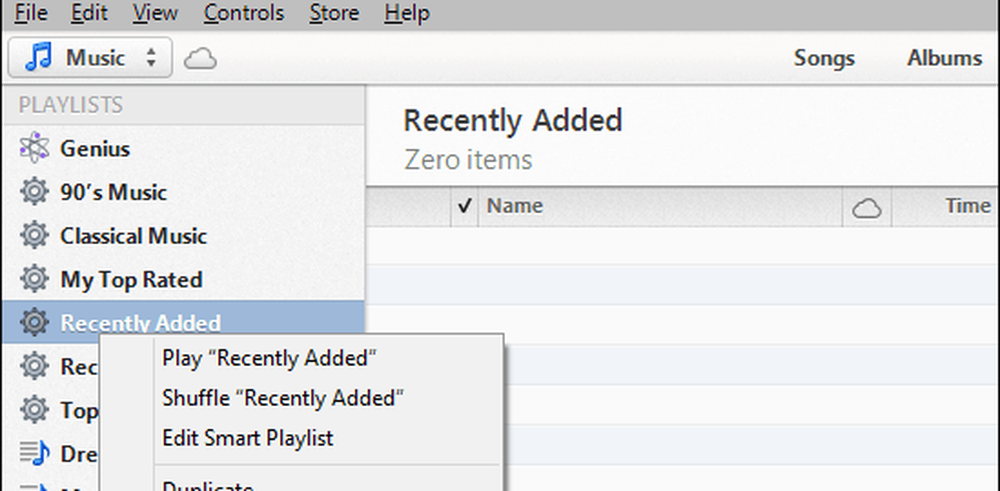
Schakel Genius uit
Als u geen reden ziet om het te gebruiken of Genius niet ingeschakeld hebt in iTunes, doe het dan niet. Terwijl het draait, doet het veel dingen op de achtergrond en neemt het systeembronnen op.

Schakel apparaatsynchronisatie uit
Uw iPhone, iPad of iPod touch kan eenvoudig zelfstandig worden beheerd zonder dat u ze op uw computer hoeft aan te sluiten. Als u iTunes niet gebruikt voor het synchroniseren en beheren van uw apparaat, gaat u naar Bewerken> Voorkeuren en klik vervolgens op het tabblad Apparaten. Vink het vakje aan Voorkomen dat iPods, iPhones en iPads automatisch worden gesynchroniseerd. Op die manier, als je je apparaat om een of andere reden hebt aangesloten, verspil je iTunes geen tijd aan het zoeken en begin je met het overgeven van opties die voor jou nutteloos zijn.
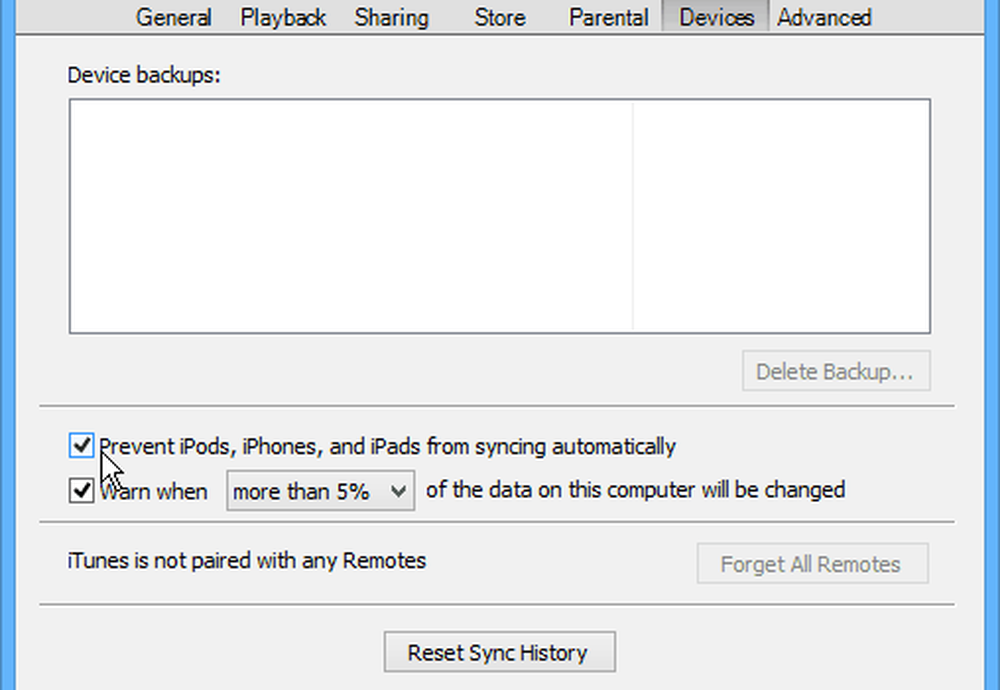
Ontdoen van dubbele bestanden in iTunes
Door de jaren heen heb je waarschijnlijk een enorme muziekcollectie gegroeid en de kans bestaat dat er meerdere duplicaten in je bibliotheek zijn. Als u duplicaten wilt verwijderen, klikt u op Beeld> Duplicaten weergeven. Wees hier echter voorzichtig mee, want het kan dubbele nummers van verschillende albums opleveren. Je hebt bijvoorbeeld een nummer in een album en hetzelfde nummer staat op een "best of" -collectie.
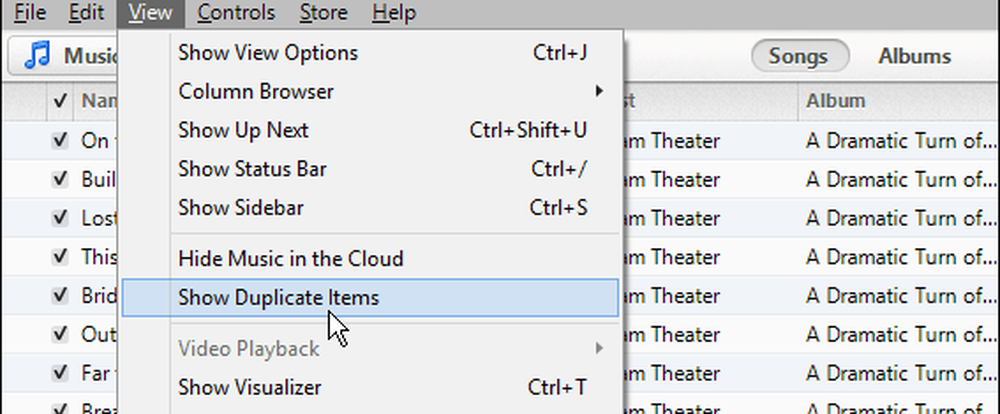
Bibliotheekkolommen verwijderen
Om sneller door uw bibliotheek te komen, verwijdert u de kolomvermeldingen waar u niet om geeft. Terwijl u uw bibliotheek bekijkt, klikt u met de rechtermuisknop op een van de kolommen en verwijdert u de vinkjes die u niet nodig heeft. Aan de andere kant, misschien vindt u meer kolommen nuttig in uw navigatie, u hoeft alleen maar extra kolommen aan te vinken.
Dit maakt iTunes niet noodzakelijkerwijs sneller, maar kan uw navigatie-ervaring veel eenvoudiger maken.
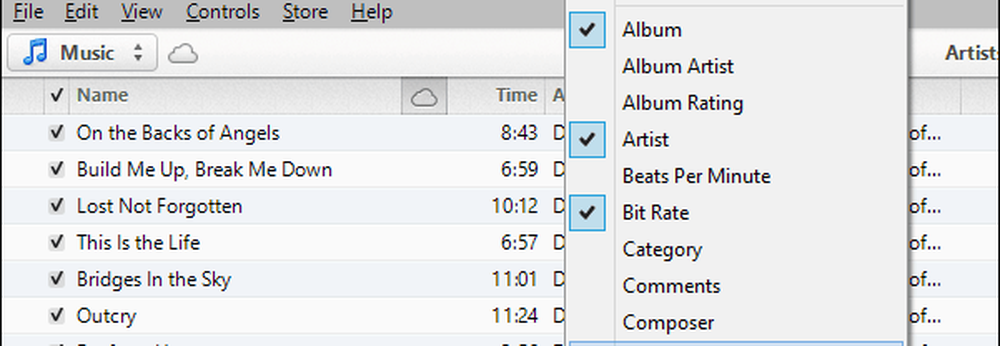
Maak tekst groter en gemakkelijker te lezen
Als u iTunes op een kleiner scherm gebruikt, kan het moeilijk zijn om de tekst te lezen om te zien wat er aan de hand is. Of misschien heb je gewoon een slecht gezichtsvermogen. Hoe dan ook, je kunt alle tekst groter maken in iTunes.
Ga naar Voorkeuren en vink onder het tabblad Algemeen het vakje "Gebruik grote tekst voor lijstweergaven" aan en klik op OK.
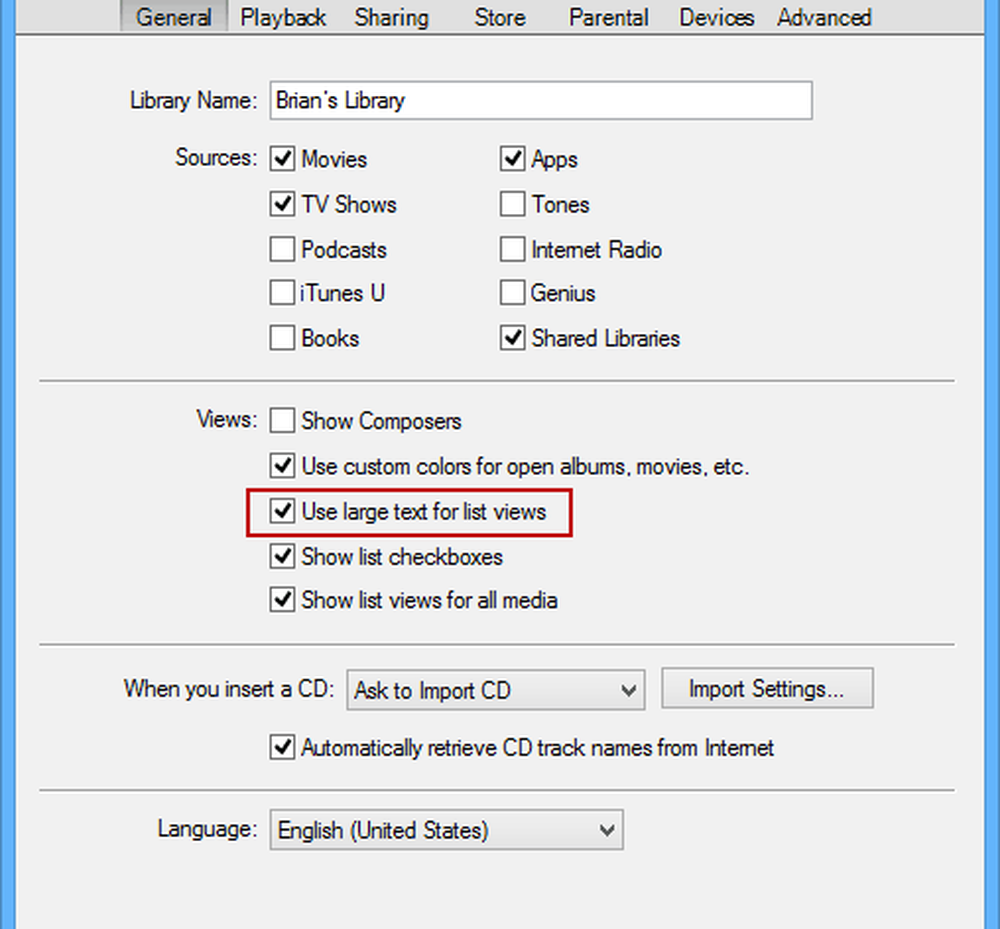
Dit zijn slechts enkele manieren waarop u iTunes sneller kunt laten werken in Windows. Alleen het uitschakelen (en nooit gebruiken) van Smart Playlists zal de zaken behoorlijk versnellen.
Heb je een tip voor het sneller maken van iTunes dat ik heb gemist? Laat hieronder een reactie achter en vertel ons wat het is!




